如果我們的win7電腦有不需要人工幹預即可自動完成的任務,並且耗時很長,那麼設置自動關機就顯得十分有用了,那麼win7電腦定時關機怎麼設置?下麵學習啦小編就為大家帶來了win7電腦設置定時關機的方法。
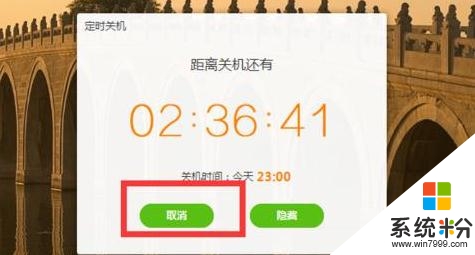
電腦係統下載:大地ghost win7係統
win7定時關機的方法:
一、使用命令
1、設置特定時間關機
假設我們設置係統在晚上11點關閉,按下“Windows徽標鍵+R”,在彈出的“運行”窗口中輸入“at 23:00 shutdown -s”,按下回車鍵即可。在係統關閉前一分鍾,會彈出提醒窗口。注意:上述命令包含3個空格,不含引號。在命令符窗口輸入命令也會達到相同效果。使用此命令時,計劃服務必須在運行中。
命令詳解:
•“at”命令安排在特定日期和時間運行命令和程序
•“23:00”處指定了運行命令的時間。格式為24小時製
•“shutdown”為係統內置的一個命令,我們可以配合它的參數對係統進行關機、重啟等操作
• “-s”是“shutdown”命令的一個參數,運行“shutdown -s”代表“關閉計算機”的操作。常見參數還有“-a”“-t”“-f”等
▼運行效果圖(下為命令輸入示例,上為彈出窗口示例;命令輸入後“運行”窗口會自動關閉,兩個窗口並不會同時出現)。
2、設置一段時間後關機
設置係統在一段時間後關閉,我們會用到“shutdown”命令的一個新參數“-t”。這個參數指定係統在一段特定的時間後關閉,單位為秒(s)。
此處我們以設置係統半小時後關閉為例,需要輸入的命令為:“shutdown -s -t 1800”,上述命令包含3個空格,不含引號。運行後係統任務欄右下角會彈出提醒窗口。
▼運行效果圖(上為命令輸入示例,下為彈出窗口示例;命令輸入後“運行”窗口會自動關閉,兩個窗口並不會同時出現)。
這兩個操作均會分別生成一個計劃任務,我們用軟媒優化大師可以查看,具體在“啟動項”標簽頁的“計劃任務”中。例如我們運行了一次設置特定時間關機的命令,在“軟件名稱”欄中,會增加一個顯示為“At1 Windows關閉和注釋工具”的項目。
▼例如我們運行了一次設置特定時間關機的命令,在軟媒優化大師“啟動項”標簽頁的“計劃任務”中,“軟件名稱”欄,會增加一個顯示為“At1 Windows關閉和注釋工具”的項目,我們可以按需求,在“操作”欄進行關閉和刪除等操作。
關於【win7電腦定時關機怎麼設置】的問題,參考上述的教程來設置就能解決了。需要電腦操作係統下載,或者想了解電腦操作係統安裝教程的話,都歡迎上係統粉官網查看。